
سیف موڈ آپ کو اپنے اینڈروئیڈ کو پریشانی سے دور کرنے میں مدد کرسکتا ہے ، لیکن بعض اوقات آپ کو ہر چیز کا صفایا کرنے اور اپنے آلے کو اس کی فیکٹری حالت میں بحال کرنے کی ضرورت ہوگی۔ لیکن اگر آپ کارکردگی کا مظاہرہ نہیں کرسکتے ہیں عام فیکٹری ری سیٹ ٹھیک ہے ، اگر آپ کا فون ٹھیک سے بوٹ نہیں ہوتا ہے – تو آپ اسے Android کے بازیافت کے ماحول سے کرسکتے ہیں۔
اس بات کو یقینی بنائیں کہ ری سیٹ کرنے سے پہلے آپ کے پاس کوئی اہم ڈیٹا بیک اپ ہے۔ اس میں آپ کے گوگل مستند اسناد شامل ہیں ، جو ری سیٹ کے دوران ختم ہوجائیں گے۔ پہلے اپنے اکاؤنٹس پر دو عنصر کی توثیق کو غیر فعال کریں یا اس کے بعد آپ کو کچھ پریشانی ہوگی۔
اگر سیف موڈ آپ کے آلے کو ٹھیک کرنے میں مدد نہیں کرتا ہے تو ، آپ خصوصی بحالی کے موڈ میں بوٹ لگا کر سخت ری سیٹ کرسکتے ہیں۔ پہلے ، یقینی بنائیں کہ آپ کا آلہ مکمل طور پر بند ہے۔
آلہ کو بازیابی کے موڈ میں بوٹ کرنے کے لئے صحیح بٹنوں کو دبائیں اور تھامیں۔ یہ آلہ سے دوسرے آلے میں مختلف ہوگا۔ یہاں کچھ مثالیں ہیں:
- گٹھ جوڑ 7: حجم اپ + حجم نیچے + پاور
- سیمسنگ کہکشاں S3: حجم + ہوم + پاور
- موٹرولا ڈرایڈ ایکس: ہوم + پاور
- کیمرا بٹن والے آلات: حجم اپ + کیمرہ
اسی طرح کے آلات ممکنہ طور پر اسی طرح کے کلیدی امتزاج استعمال کریں گے۔ مثال کے طور پر ، گٹھ جوڑ 4 میں حجم اپ + والیوم ڈاؤن + پاور بھی استعمال ہوتا ہے۔
اگر آپ کا آلہ اس فہرست میں شامل نہیں ہے اور مذکورہ بالا طریقوں میں سے کوئی بھی کام نہیں کرتا ہے تو ، اپنے آلے کے نام اور "بازیابی موڈ" کے لئے گوگل سرچ کریں - یا آلے کے دستی یا معاون صفحات دیکھیں۔
جب آلہ چلتا ہے تو بٹنوں کو ریلیز کریں۔ آپ کو کسی اینڈروئیڈ کی شبیہہ اس کی پیٹھ پر پڑی ہوئی دکھائی دے گی جس کے سینہ کھلے ہوئے ہیں اور اس کے انٹرنل ظاہر ہوئے ہیں۔
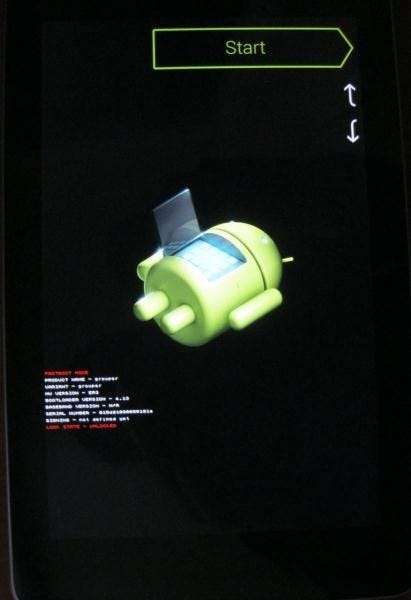
آپ کے اختیارات تک سکرول کرنے کے لئے حجم اپ اور والیوم ڈاؤن کیز دبائیں بازیابی کا طریقہ اسکرین پر
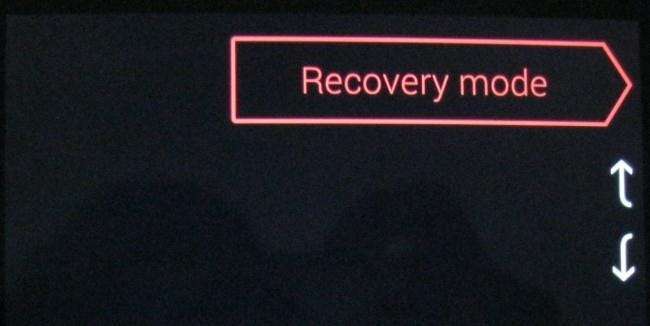
بازیابی کے موڈ میں دوبارہ شروع ہونے کیلئے پاور بٹن دبائیں۔ آپ کو جلد ہی سرخ مثلث والا ایک Android نظر آئے گا۔

پاور بٹن کو دبائیں اور حجم اپ پر تھپتھپائیں۔ آپ کو اپنی اسکرین کے اوپری حصے میں Android سسٹم کی بازیابی کا مینو دکھائے گا۔
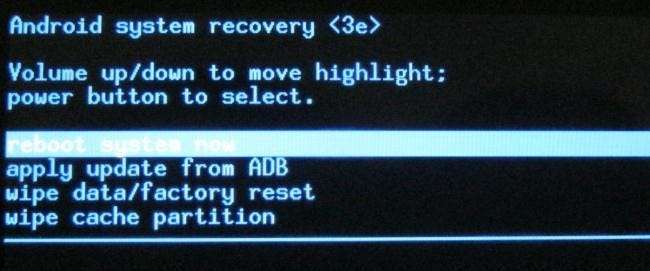
منتخب کریں ڈیٹا / فیکٹری کو دوبارہ ترتیب دیں حجم کیز کے ساتھ اور اس کو چالو کرنے کیلئے پاور بٹن پر ٹیپ کریں۔
منتخب کریں ہاں - صارف کا تمام ڈیٹا مٹا دیں حجم کے بٹن اور ٹیپ پاور کے ساتھ۔ آپ کا آلہ اپنی فیکٹری حالت میں دوبارہ ترتیب دیا جائے گا اور آپ کا سارا ڈیٹا مٹا دیا جائے گا۔
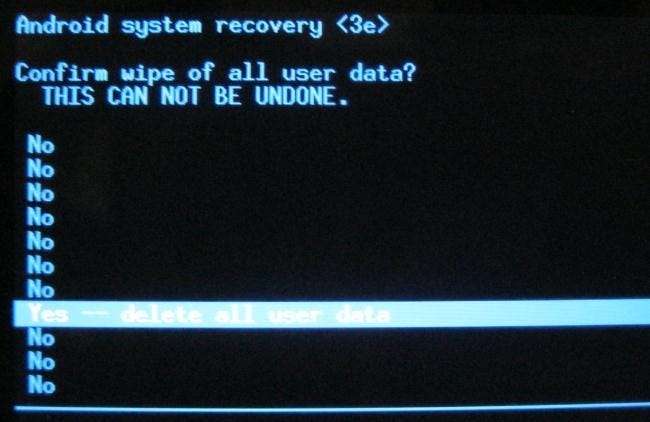
اگر آپ کا آلہ کسی بھی وقت منجمد ہوجاتا ہے تو ، بجلی کے بٹن کو اس وقت تک پکڑو جب تک کہ یہ دوبارہ شروع نہ ہوجائے۔
اگر فیکٹری ری سیٹ کرنے کا عمل آپ کے مسائل کو ٹھیک نہیں کرتا ہے - یا بالکل کام نہیں کرتا ہے تو - امکان ہے کہ آپ کے آلے کے ہارڈ ویئر میں کوئی مسئلہ ہے۔ اگر یہ ابھی تک وارنٹی کے تحت ہے تو ، آپ کو اسے ٹھیک یا بدل دینا چاہئے۔
(اس میں ایک استثناء ہے: اگر آپ اپنی مرضی کے مطابق ROMs کو چمکاتے اور اپنے آلے کے نچلے درجے کے سوفٹویئر کے ساتھ گڑبڑ کر رہے ہیں تو ، یہ ممکن ہے کہ آپ اسٹاک کی بازیابی کے سافٹ ویئر کو اوور رٹ کر سکتے ہوں۔ اس صورت میں ، یہ ممکن ہے کہ آپ کو سافٹ ویئر کا مسئلہ ہو اور ہارڈ ویئر کا مسئلہ نہیں ہے۔)







